Windows 7에서 고정 키 및 필터 키를 비활성화하는 방법

Windows 7 고정 키는 사람들에게 유용 할 수 있습니다키보드가 잘못되었거나 한 번에 두 개 이상의 키를 누르지 않는 개인이있는 경우 .. ??? 다른 모든 사람들에게 Sticky Keys는 Microsoft가 IMOP를 구현 한 가장 큰 성가심 중 하나입니다. 스티커 키와 함께 추악한 사촌 인 필터 키가 제공됩니다.
Windows 7에서는 기본적으로 고정 키 및 필터 키가 꺼져 있지만 내장 키보드 단축키는 활성화되어 있지 않습니다. 누르면 시프트 5 회 행에서 스티커 키 팝업도 마찬가지로 보유 내려가는 오른쪽 교대 ...에 대한 8 초 활성화합니다 필터 키. 드물 긴하지만 (그렇지만최근 새 노트북에서 많이 발생했습니다) 실수로 핫키를 트리거하면 성가 시게됩니다. 따라서 이러한 팝업과 성가심을 제거하여 좋습니다!
Windows 7에서 고정 키 및 필터 키를 끄는 방법
1. 딸깍 하는 소리 너의 Windows 7 시작 보 [핫키 : 승리], 과 유형 접근성 센터. 에 나타납니다 검색 결과. 클릭하여 열기 만하면됩니다.
당신은 또한 그것을 얻을 수 있습니다 제어판. 제어판에서보기를 아이콘으로 변경 한 다음 딸깍 하는 소리 접근성 센터. 스피커가 큰 소리를 내면이 패널에서 Windows 나레이터가 대화를 시작합니다.
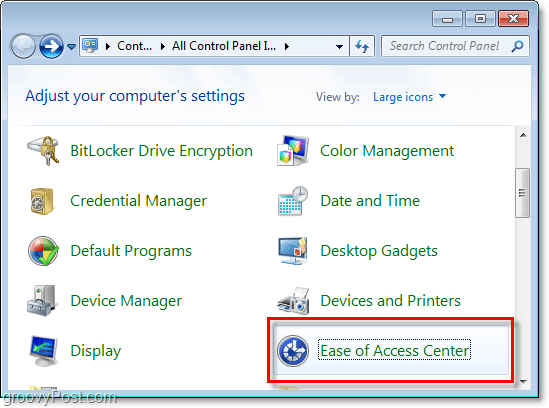
2. 아래로 스크롤 접근성 센터 목록 및 딸깍 하는 소리 키보드를보다 쉽게 사용.
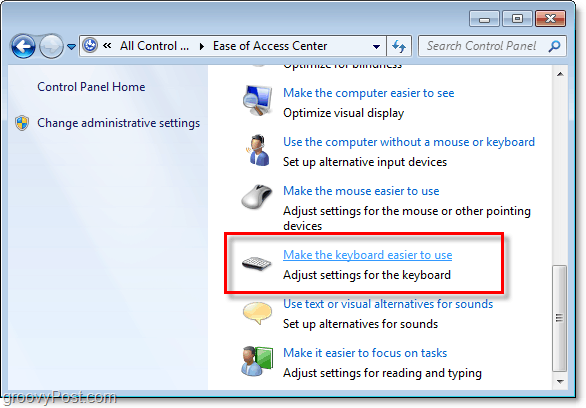
3. 입력하기 쉽도록 아래의 새 대화 상자에서 딸깍 하는 소리 고정 키 설정. 나중에 다시 돌아와서 필터 키 설정을 수행하십시오.
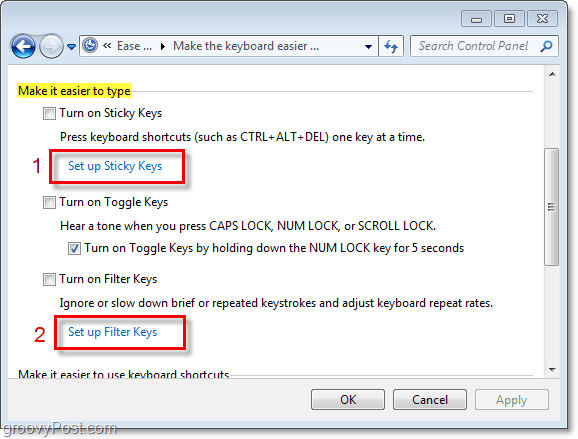
4. 고정 키 창에서 체크 해제 에 대한 상자 Shift 키를 다섯 번 누르면 고정 키를 켭니다. 다음 딸깍 하는 소리 승인 필터 키 설정 대화 상자로 이동하십시오.
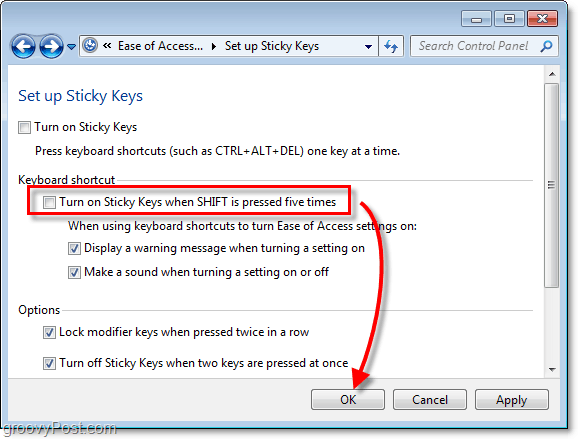
5. 필터 키 대화 상자에서 체크 해제 상자 오른쪽 SHIFT를 8 초 동안 누르면 필터 키를 켭니다. 딸깍 하는 소리 승인 계속하다.
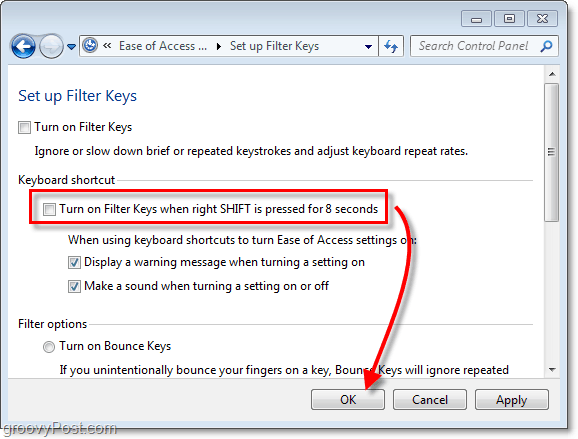
6. 소리를 사용하면 토글 키가 성 가실 수도 있습니다. 체크 해제 상자 NUM LOCK 키를 5 초 동안 눌러 토글 키를 켭니다.. 그때 딸깍 하는 소리 승인 변경 사항을 저장하고 완료합니다.
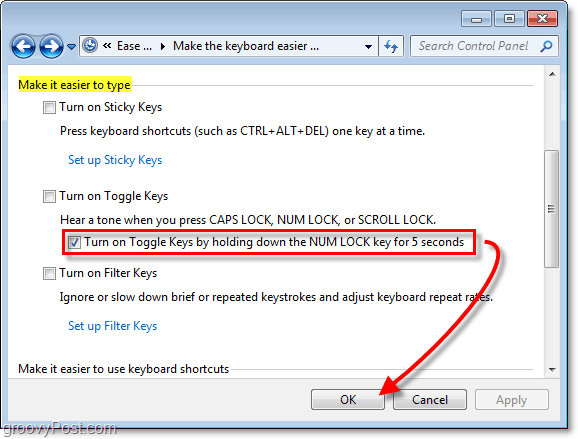










코멘트를 남겨주세요